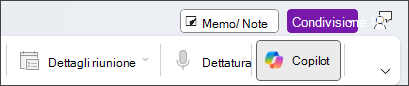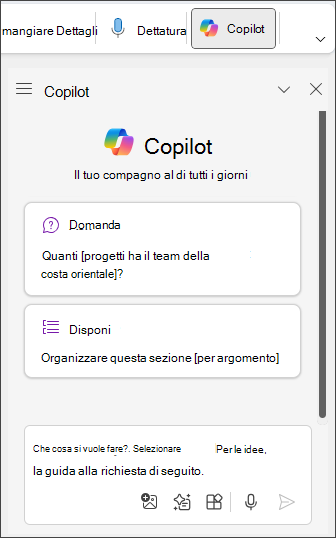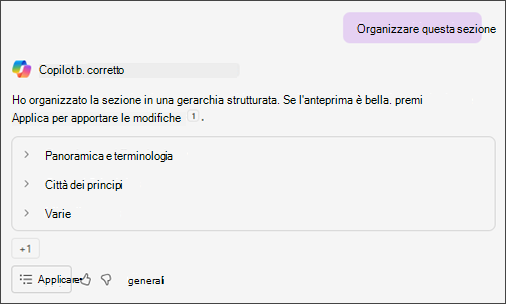Le note possono disorganizzarsi, ma Copilot in OneNote possono aiutarti a organizzare in pochi secondi anche la sezione più caotica del Blocco appunti!
Nota: Al momento questa funzionalità è disponibile in anteprima pubblica. Le funzionalità o i servizi di anteprima sono in fase di sviluppo; potrebbero non essere disponibili a tutti i clienti e sono resi disponibili in "anteprima" per consentirti di accedervi anticipatamente e inviarci il tuo feedback.
Prova
-
Passare alla sezione di OneNote che deve essere organizzata.
-
Selezionare il pulsante Copilot sulla barra multifunzione per aprire il riquadro Copilot.
-
Nel riquadro chat digita Organizza questa sezione, quindi seleziona la freccia Invia
-
Se ti piace quello che vedi, seleziona Applica per apportare le modifiche.
-
Per un'organizzazione più specifica, aggiungere informazioni al prompt, ad esempio: Organizza questa sezione per data o Organizza questa sezione in base alla priorità e Copilot fornirà una nuova anteprima.
Altre informazioni
Ti diamo il benvenuto in Copilot in OneNote